PPT如何做出人物图像随机抽奖效果?
1、首先我们打开PPT软件。要想制作人物图像随机抽奖,我们需要准备一定的人物图像如下图所示,小编已经准备好了素材。
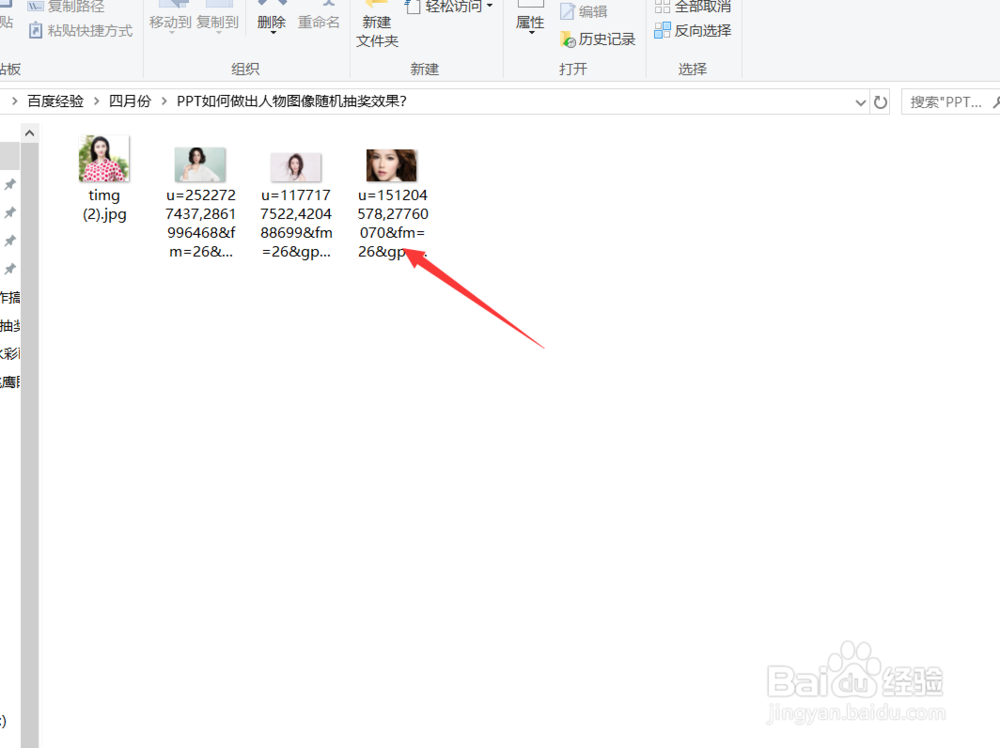
2、准备好素材之后,我们首先编辑幻灯片模板。在其中上方输入文字随机图片抽奖,然后插入一个正圆形形状,如下图所示。

3、接着,设置形状填充为图片五怕,然后填充好人物头像,然后设置形状的轮廓效果为橙色,如下图所示。
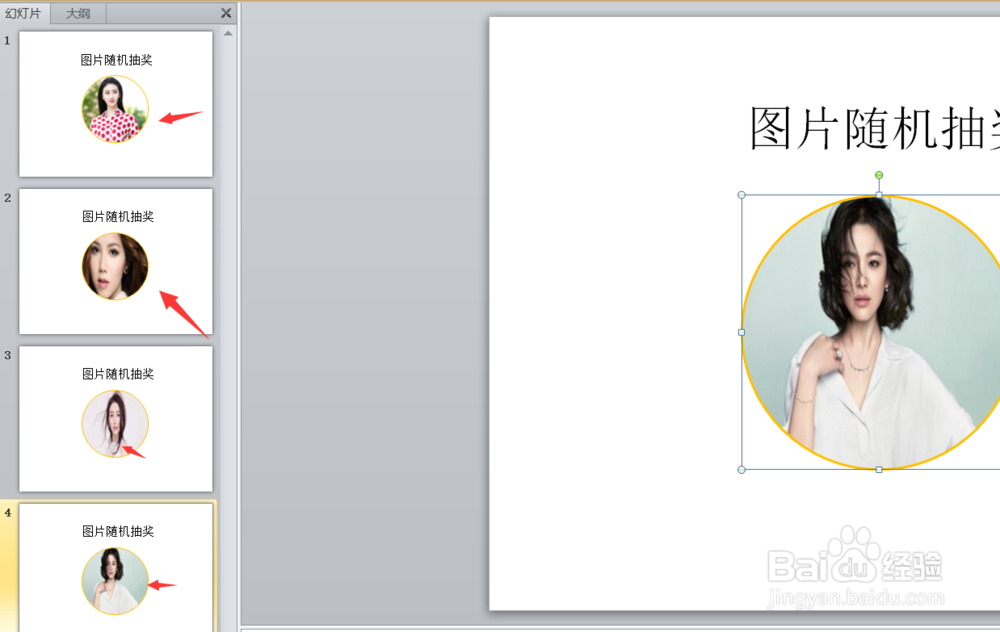
4、然后我们点击上方的幻灯片切换,我们设置为无切换,然后设置将单击鼠标时切换的按钮给取消,如下图所海脾关示。
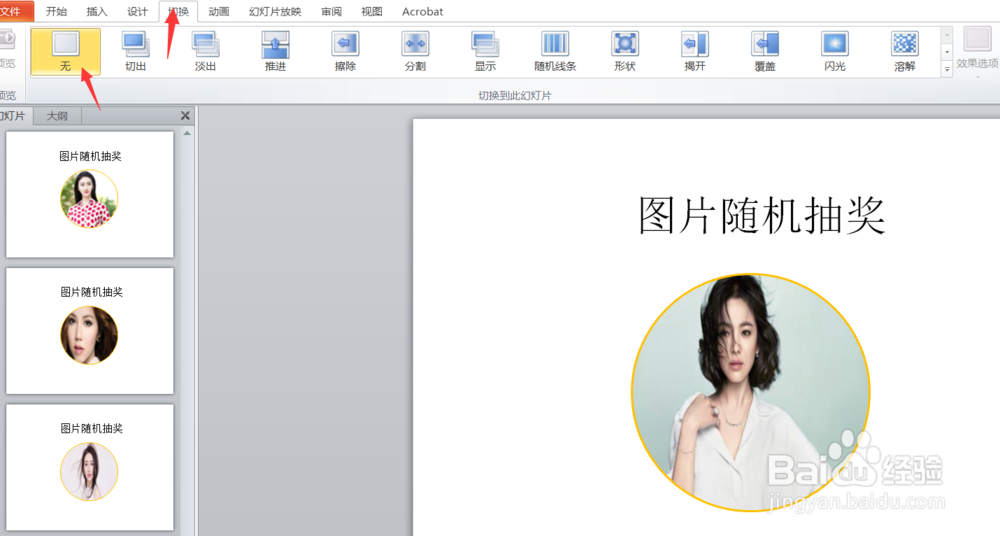
5、接着我们点击泛民设置,自动换片时间为0.2秒,然后应用于全部的幻灯片,如下图所示。
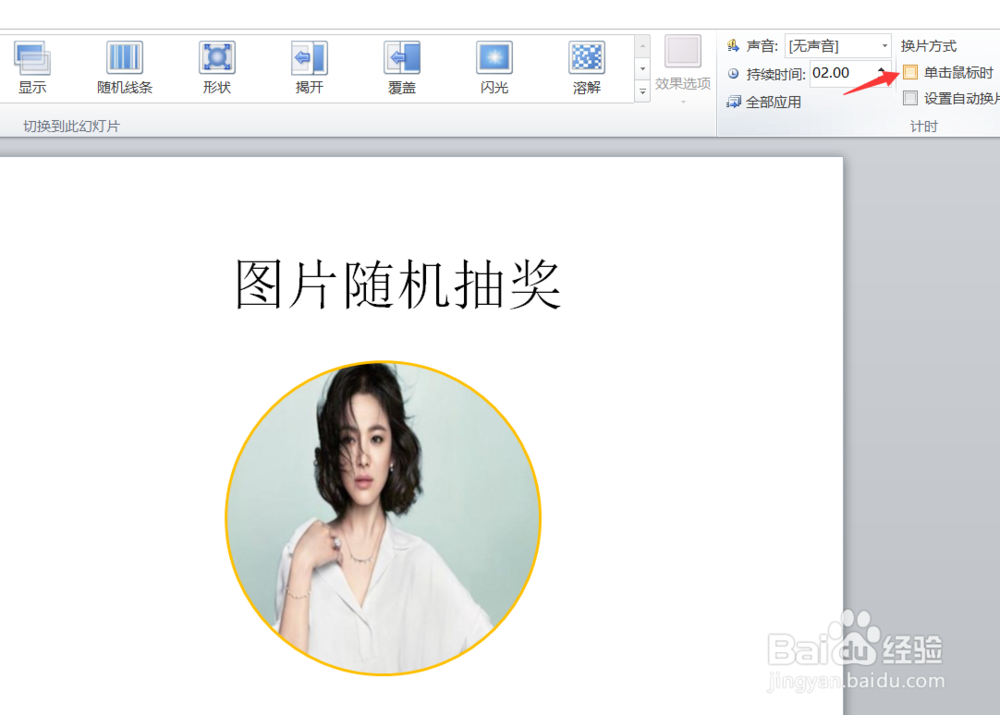

6、再接着我们点击上方的幻灯片放映,设置幻灯片放映方式,进入设置放映方式页面,如下图所示。
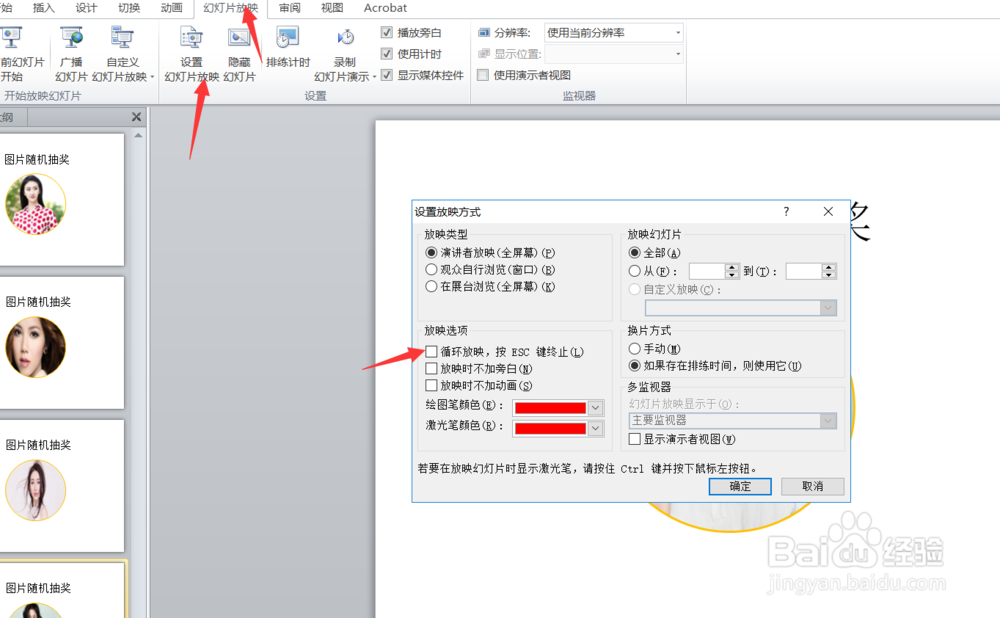
7、就设置放置方式页面之后,我们点击循环放映,然后点击确定即可,如下图所示。
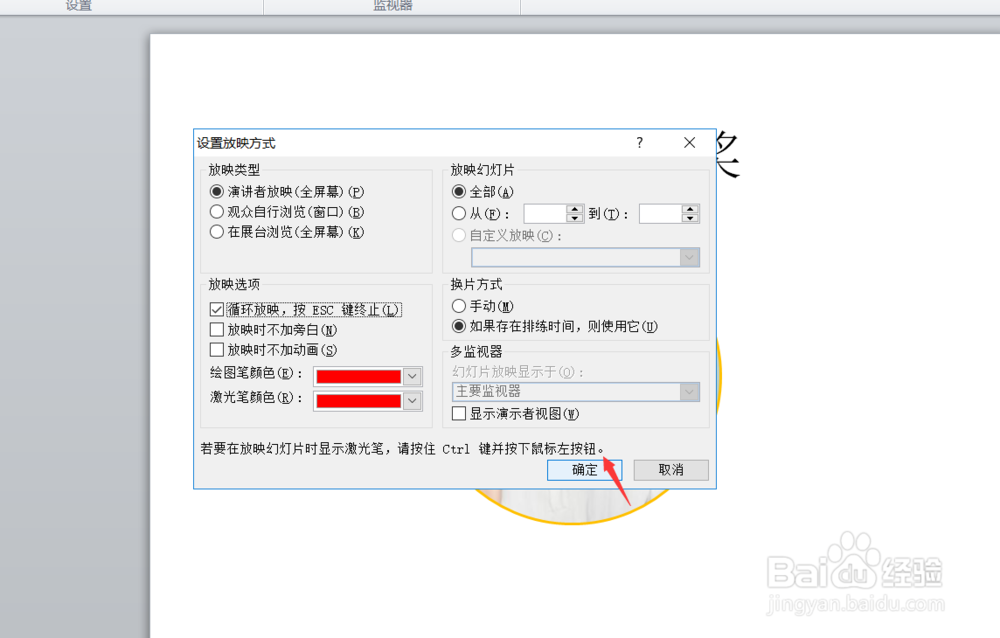
8、然后我们点击从头开始,就可以看到我们的幻灯片,就在随机出现头像了,如下图所示。
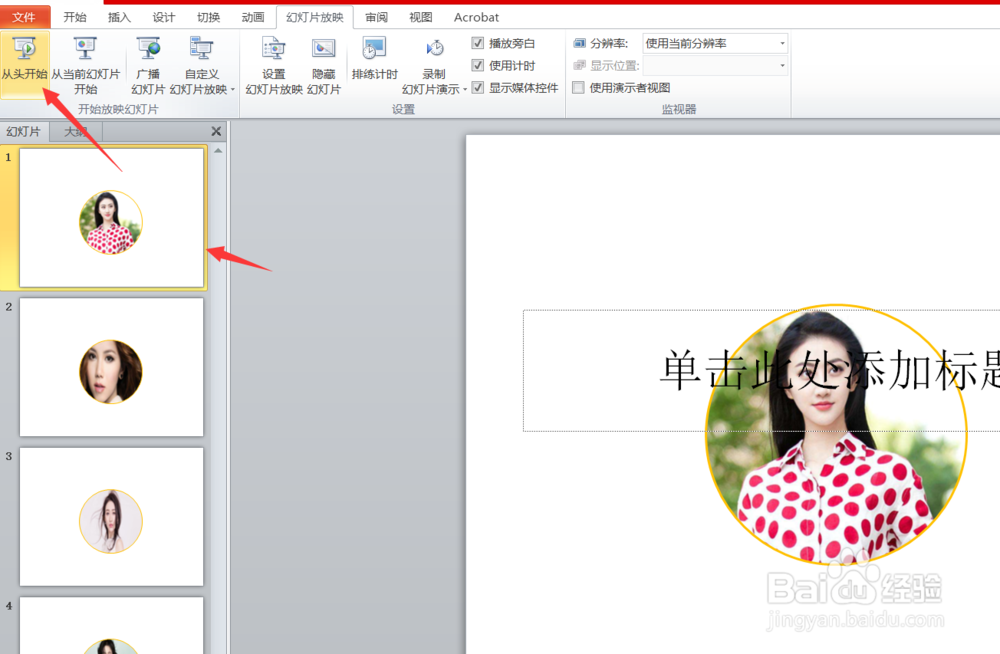
9、好了,今天的PPT如何做出人物图像随机抽奖效果教程,就为大家介绍到这,希望对大家有所帮助。

声明:本网站引用、摘录或转载内容仅供网站访问者交流或参考,不代表本站立场,如存在版权或非法内容,请联系站长删除,联系邮箱:site.kefu@qq.com。
阅读量:85
阅读量:27
阅读量:30
阅读量:116
阅读量:172